Servers in stock
Checking availability...
1. Öffnen Sie die Wowza-Anwendung.
Wenn Sie auf Facebook streamen möchten, wählen Sie in Ihrem Wowza Streaming Engine Manager die Anwendung aus, von der aus Sie streamen möchten, zum Beispiel die Anwendung „live“.
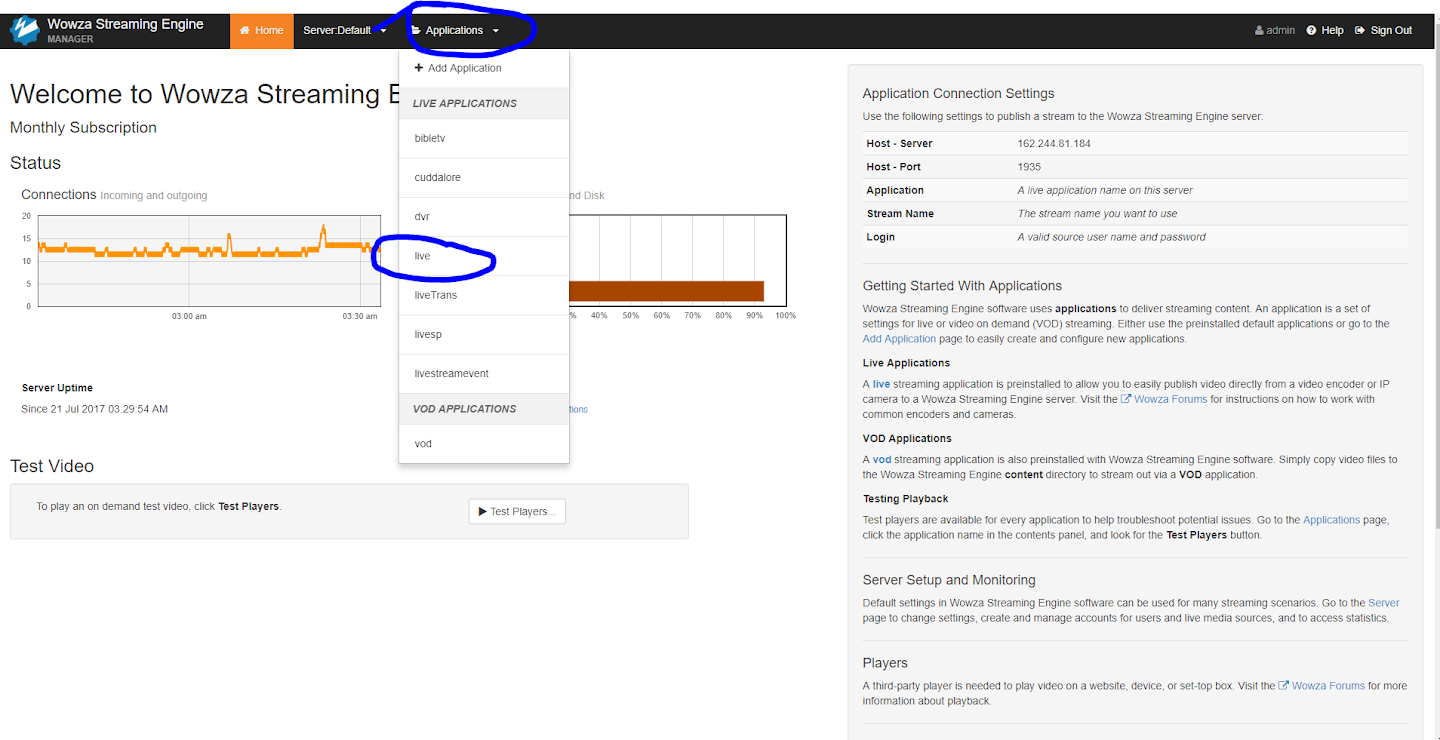
2. Überprüfen Sie die verbundenen Streams
Sobald Sie angemeldet sind, können Sie über die eingehenden Streams überprüfen, welche Streams mit dieser Anwendung verbunden sind.
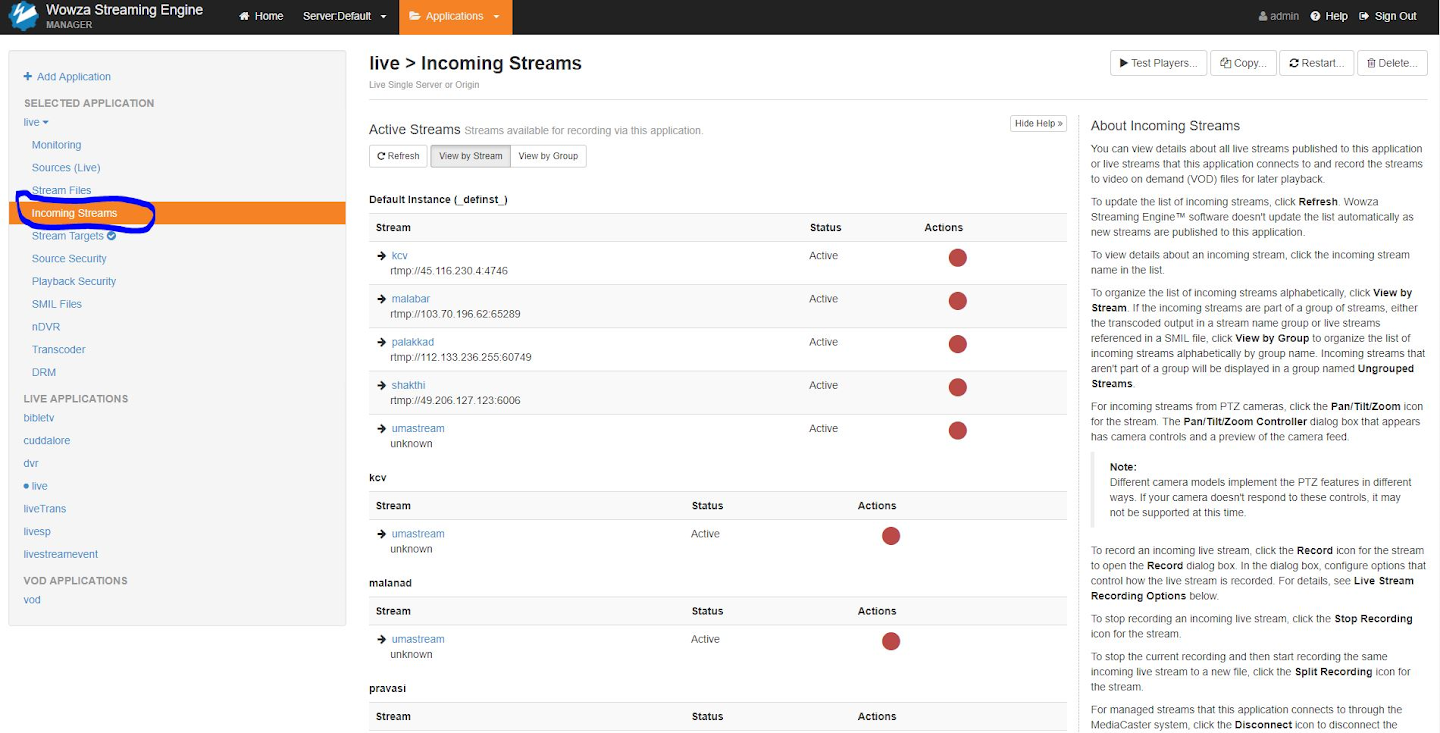
Sobald Sie angemeldet sind, stellen Sie sicher, dass die Stream-Ziele aktiviert sind, indem Sie auf „Stream-Ziele aktivieren“ klicken. Um ein Stream-Ziel zu erstellen, klicken Sie anschließend auf „Stream-Ziel hinzufügen“.
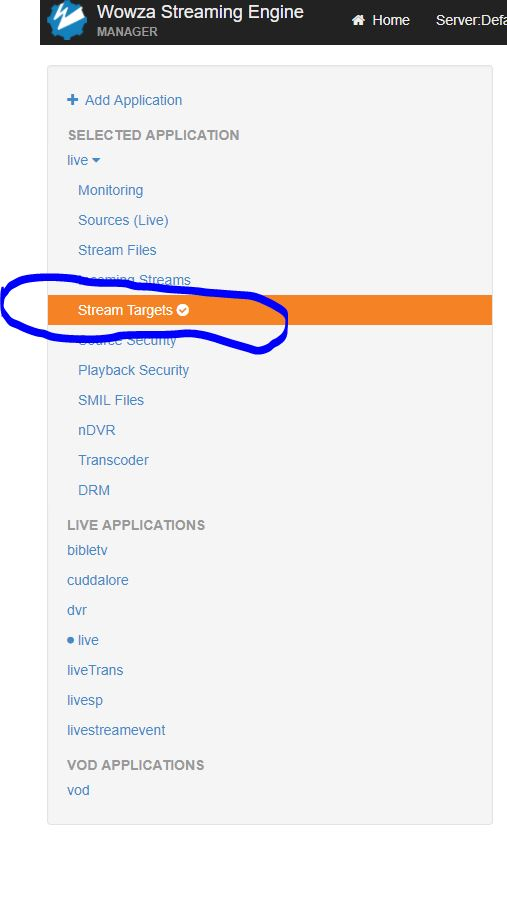
So können Sie überprüfen, ob der Stream den Server erreicht und die Ausgabe testen. Als Nächstes müssen Sie auf die Streamziele zugreifen.
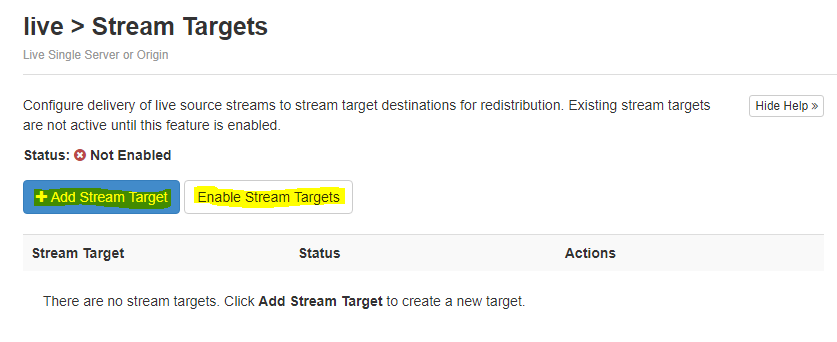
3. Streamziele konfigurieren
Im nächsten Schritt klicken Sie auf „Streamziel hinzufügen“. Es öffnet sich eine Seite, auf der Sie auswählen müssen, wohin Ihr Stream gesendet werden soll.
Zum Streamen auf Facebook klicken Sie auf Facebook Live und anschließend auf Weiter.
Im zweiten Schritt, den Zieloptionen, sind für Facebook keine verfügbar. Klicken Sie erneut auf „Weiter“.
Der dritte Schritt ist die Konfiguration des Ziels.
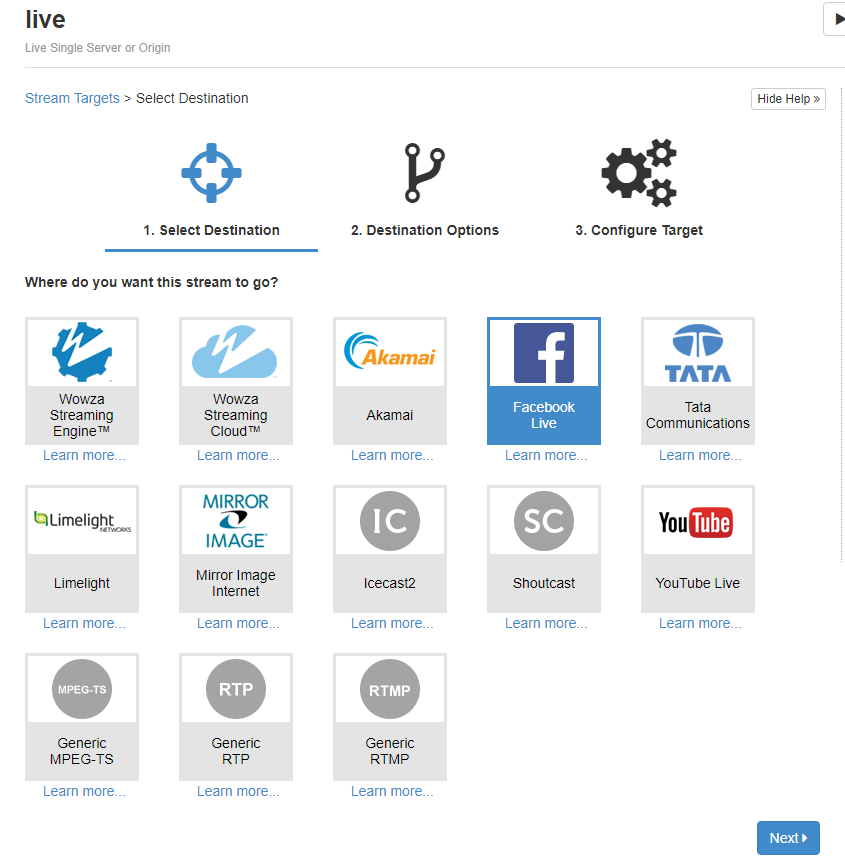
Für den Stream-Zielnamen müssen Sie einen aussagekräftigen Namen für diese Zielkonfiguration vergeben. Der Name muss eindeutig sein und darf keine Sonderzeichen enthalten. Zur besseren Übersichtlichkeit empfehlen wir, die Bitrate im Stream-Zielnamen anzugeben.
Unter „Quellstreamname“ müssen Sie den Namen des eingehenden Quellstreams eingeben, der an das Ziel gesendet werden soll. Ihre eingehenden Streams können Sie unter „Eingehende Streams“ anzeigen.
Der Titel ist der Titel des Live-Video-Beitrags, der auf Facebook erscheinen soll.
Die Beschreibung ist die Beschreibung des Live-Video-Beitrags. Sie wird auch auf Facebook angezeigt.
Die Beschreibung ist die Beschreibung des Live-Video-Beitrags. Sie wird auch auf Facebook angezeigt.
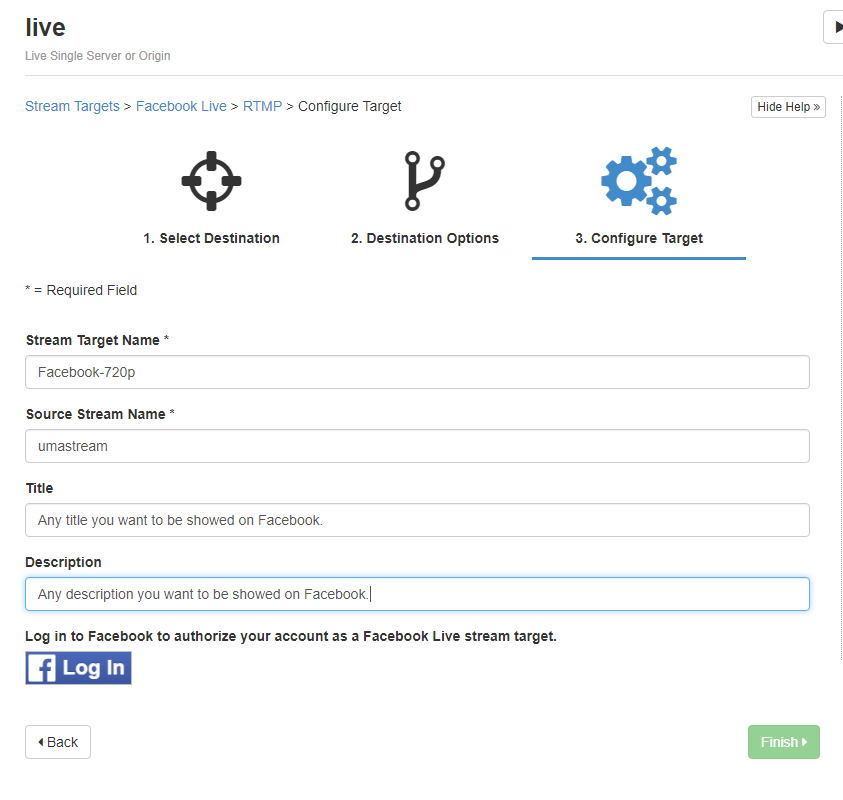
Nachdem Sie alle Felder ausgefüllt haben, müssen Sie sich bei Facebook anmelden, um Ihr Facebook-Konto als Ziel für Facebook Live-Streams zu autorisieren und der Wowza Streaming Engine Berechtigungen zu erteilen.
Klicken Sie auf „Weiter als [Ihr Facebook-Name]“ und wählen Sie dann die höchste gewünschte Datenschutzstufe. Dies ist die Einstellung für die App-Sichtbarkeit und die Zielgruppe Ihrer Beiträge, die die Standard-Datenschutzstufe für Beiträge der Wowza Streaming Engine darstellt.
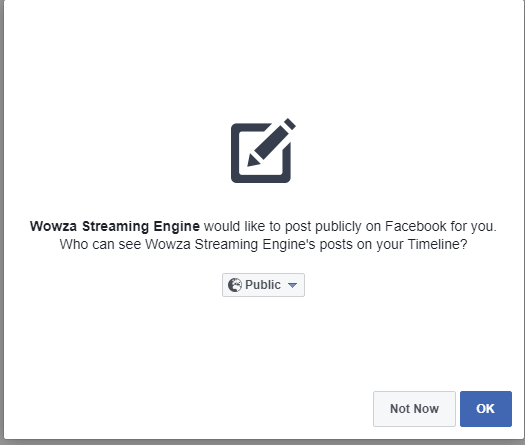
Sie werden zurück zur Seite „Ziel konfigurieren“ weitergeleitet, und ganz unten können Sie nun auswählen, wo auf Facebook Ihr Stream angezeigt werden soll.
Wählen Sie das Ziel für Ihr Video. Hier soll der Livestream auf Facebook veröffentlicht werden. Sie können zwischen Ihrer Chronik, einer von Ihnen verwalteten Seite, einer von Ihnen verwalteten Gruppe oder einer von Ihnen veranstalteten Veranstaltung wählen.
Unter Datenschutz können Sie jetzt, falls gewünscht, ändern, wer Ihre Streaming-Inhalte sehen kann.
Klicken Sie auf Fertigstellen, und wenn alles korrekt abgeschlossen wurde, können Sie nun auf Facebook den Stream sehen, der von Ihrer Quelle kommt.
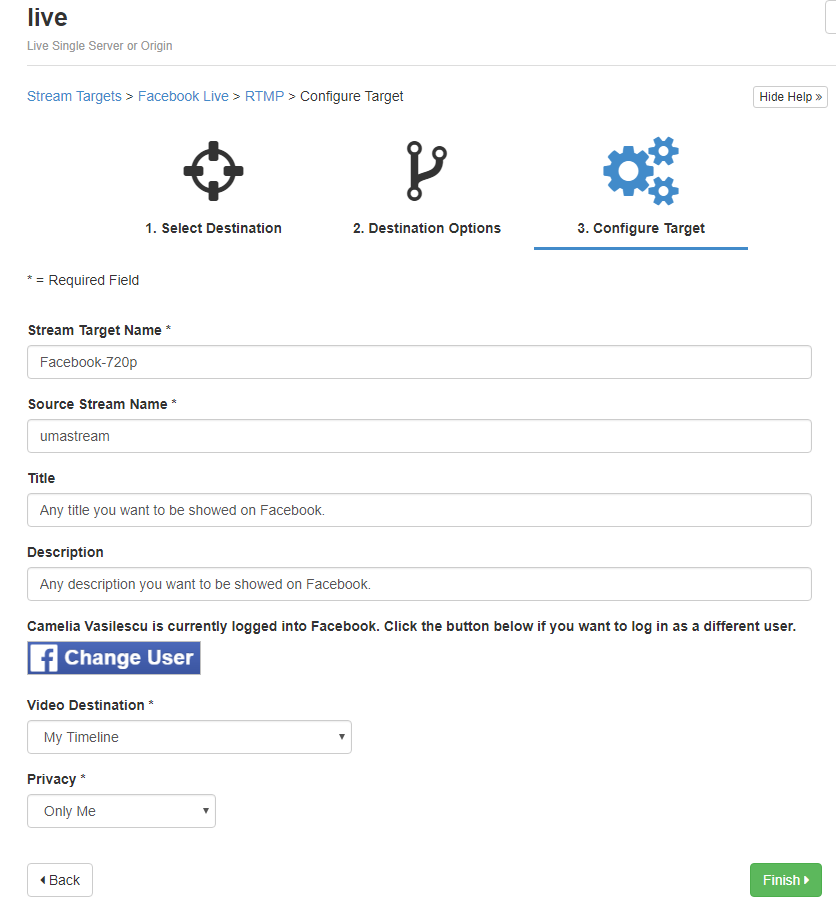
4 Stoppen Sie einen Stromfluss Ziel
Wenn Sie das Stream-Ziel stoppen möchten, gehen Sie zurück zu Ihrer Wowza-Seite und klicken Sie auf die Schaltfläche „Dieses Stream-Ziel deaktivieren“.
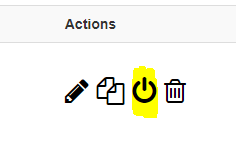
5 Stoppen Sie einen Stromfluss Ziel
Das sind alle Schritte, um ein Facebook-Live-Stream-Ziel zu erstellen. Sollten Sie dabei auf Schwierigkeiten stoßen, können Sie sich jederzeit gerne an uns wenden.
Das sind alle Schritte, um ein Facebook-Live-Stream-Ziel zu erstellen. Sollten Sie dabei auf Schwierigkeiten stoßen, können Sie sich jederzeit gerne an uns wenden.
Die maximale Auflösung beträgt 720p (720 x 1280) bei 30 Bildern pro Sekunde.
- Die Audio-Bitrate muss 128 Kbps Mono betragen.
- Die Audio-Abtastrate muss 44,1 kHz betragen.
- Die maximale Länge Ihres Streams beträgt 4 Stunden.